如何在Windows 11上设置计费连接
Windows 11引入了计费连接功能,允许用户将特定互联网连接标记为计费,以节省数据。当连接被标记为计费时,系统会延迟非必需的系统更新,停止Dropbox和OneDrive的文件同步,并可能下载不必要的更新。用户可以通过设置、命令提示符或注册表编辑器将连接设置为计费,并可以为计费连接设置数据限制。
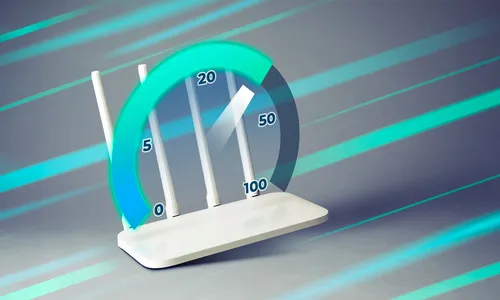
什么是计量连接?
在Windows 11的计费连接功能中,你可以减少系统从应用或更新中使用的互联网数据量。如果你有数据限制,这非常有用。例如,如果你使用手机的互联网(热点)连接你的电脑,你可以将该连接标记为计费连接,以防止耗尽你有限的移动数据计划。你可以使用计费连接功能与任何你想要的互联网连接一起使用。当你使用的是计费连接时,Windows会延迟安装一些非必需的系统更新,这意味着你不会立即获得最新的Windows功能。其他服务如Dropbox和OneDrive也会停止同步你的文件。请注意,这个功能并不完美。我的同事在How-To Geek这里遇到了一个问题,尽管连接设置为计量连接,微软商店仍然下载了一个20GB的游戏更新,而他们从未玩过这款游戏。如何将连接设置为计量模式
有多种方法可以将连接设置为计费,但你只需要使用其中一种方法。使用设置
使用设置是将连接设置为计量的最简单图形方式。要这样做,按Windows+i打开设置。在左侧边栏中,选择“网络和Internet”。在右侧窗格中,选择你的Wi-Fi或以太网连接。选择“[连接名称] 属性”。在以下屏幕中,打开“计费连接”开关。在没有任何提示的情况下,Settings会将您的特定连接标记为计费连接。在未来,您可以通过关闭“计费连接”开关来禁用此功能。使用命令提示符
你可以使用命令提示符中的一个命令将Wi-Fi连接设置为计费,但这种方法仅适用于Wi-Fi连接。如果你想将以太网连接设置为计费,请使用本指南中列出的其他方法。首先,打开Windows搜索(按Windows+S),输入命令提示符,然后选择“以管理员身份运行”。在用户账户控制提示中,选择“是”。在命令提示符窗口中,输入以下命令并按Enter。你会看到所有你的Wi-Fi网络。netsh wlan show profiles
在网络列表中找到你想要设置为计费的网络,然后输入以下命令,将 "YourNetwork" 替换为你的网络名称,按 Enter 键:netsh wlan set profileparameter name="YourNetwork" cost=fixed
你选择的连接现在已设置为计费连接。要验证这一点,请运行以下命令,将 "YourNetwork" 替换为你的网络名称。在费用设置部分,旁边是费用,它会显示 "Fixed",这意味着连接被标记为计费连接。如果显示 "Unrestricted" 或 "Default",则连接未计费。netsh wlan show profiles name="你的网络"
在将来,要将连接设置为无限制,可以使用以下命令。请确保将 "YourNetwork" 替换为您的无线网络名称。netsh wlan set profileparameter name="YourNetwork" cost=unrestricted
使用注册表编辑器
另一种通过图形界面设置Wi-Fi或以太网连接为计费方式的方法是使用注册表编辑器。您可以通过修改注册表项的值来设置您的连接类型为计费。此方法将整个网络类型(Wi-Fi 或以太网)设置为计费;您不能选择特定的网络进行计费。此外,请仔细遵循说明,以免意外更改导致系统不稳定。要执行此操作,请按 Windows+R 打开运行对话框。在打开字段中输入以下内容并按 Enter:注册表编辑器在用户账户控制提示中,选择“是”。然后,导航到以下路径:你可以复制以下路径,将其粘贴到注册表编辑器的路径框中,然后按Enter键快速到达该路径。HKEY_LOCAL_MACHINE\SOFTWARE\Microsoft\Windows NT\CurrentVersion\NetworkList\DefaultMediaCost
要更改某些项目,请在左侧边栏中右键点击“DefaultMediaCost”,选择“权限”,并赋予您的用户账户所有权限。将Wi-Fi连接设置为计费,右键点击“Wi-Fi”,在打开的框中点击“值数据”字段并输入2,然后选择“确定”。如果你希望将以太网连接设置为计费,双击右侧窗格中的“以太网”,在“值数据”字段中输入2,然后选择“确定”。然后,关闭注册表编辑器并重启你的Windows 11 PC以使更改生效。为您的计量连接设置数据限制
你可以指定连接的数据量,这样Windows 11就知道在计费连接上可用的数据量,并不会超过这个量分类
最新文章
- <p><strong>Satechi SM3 机械键盘测评:安静高效的生产力利器</strong></p>
- This old mobile phone has become a fire hazard right before my eyes.
- <p>苹果日历的邀请函:与苹果待办事项有10种不同之处</p>
- <p><strong>苹果的工作:</strong> 2025 年苹果会发布一个与谷歌 Workspace 竞争的产品吗?</p>
- <p>苹果不太可能会举办特别活动来宣布 iPhone SE 4。</p>
- Today's New York Times Crossword Puzzle Clues and Answers (#608)
- Ubuntu 20.04 LTS 的支持即将到期。
- <p>读书清单太长了吗?让 AI 为您朗读。</p>
- This is my holy grail Blu-ray player.
- <p>Apple will release new products next week. Here's what's coming.</p>



